如何僅允許在 Excel 的某些儲存格中進行更改?
在 Excel 中工作時,您可能會遇到許多情況,希望工作表的大部分內容保持不變,無論是您自己還是其他使用者,除了特定用於輸入或編輯的儲存格。例如,您可能希望與團隊共享預算工作表,但只允許在某些輸入欄位中輸入內容,保護其餘公式儲存格或佈局不被意外修改。在這種情況下,配置您的工作表以使只有選定的儲存格保持可編輯狀態,可以幫助維護數據完整性、減少錯誤並使協作更加可靠和安全。
限制只能對某些儲存格進行編輯是通過解鎖特定儲存格然後應用工作表保護來實現的——這可以通過 Excel 內置功能或像 Kutools for Excel 這樣的插件來完成。本指南提供了多種場景的逐步解決方案,包括自動化和驗證,以幫助您滿足各種實際需求。
僅使用 Excel 內置功能允許更改某些儲存格
僅使用 Kutools for Excel 允許更改某些儲存格
VBA 代碼 - 程式設計方式解鎖特定儲存格並保護工作表
僅使用 Excel 內置功能允許更改某些儲存格
Excel 提供了內建功能來限制對特定儲存格的編輯。默認情況下,所有儲存格都是鎖定的,但此狀態僅在工作表受到保護後才生效。您可以使用「設定儲存格格式」選項和「保護工作表」功能來自定義哪些內容可以更改。
1. 選擇您希望允許更改的工作表中的儲存格。右鍵點擊選定的儲存格,然後從上下文菜單中選擇「設定儲存格格式」。參見截圖:
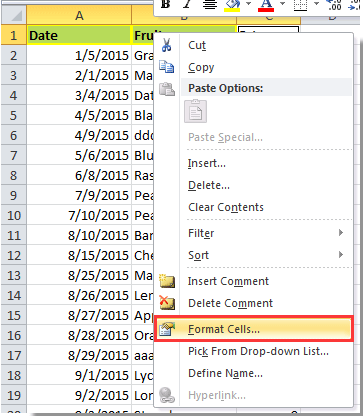
2. 在「設定儲存格格式」對話框中,轉到「保護」標籤,取消勾選「鎖定」框,然後點擊「確定」。此更改將「解鎖」這些儲存格,在工作表受保護時允許編輯。需要注意的是,解鎖儲存格在實際保護工作表之前不會生效。
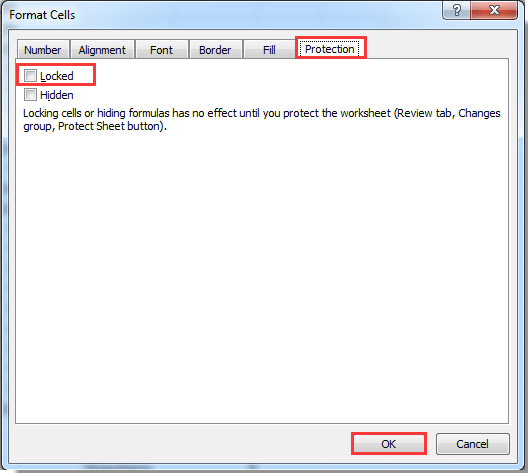
3. 接下來,切換到「檢視」標籤,然後點擊「保護工作表」。參見截圖:
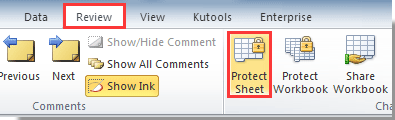
4. 在「保護工作表」對話框中,設置密碼(這是可選的,但強烈建議以防未經授權的更改),並選擇用戶仍允許執行的操作。點擊「確定」,並在隨後的對話框中確認您的密碼。
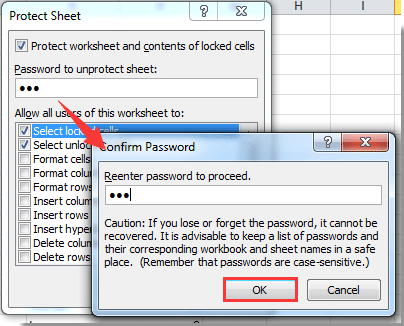
一旦啟用了工作表保護,只有未鎖定的儲存格保持可編輯。如果有人嘗試更改受保護的儲存格,Excel 將顯示警告對話框,如下所示。此確認有助於保護您的數據免受意外編輯,同時清楚地標記允許輸入的位置。
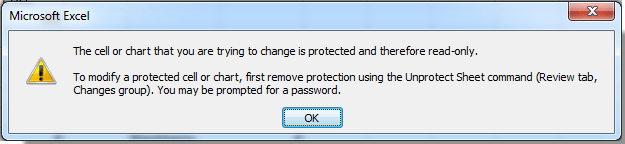
缺點:手動解鎖和工作表保護對於多個儲存格範圍或在多張工作表中重複使用可能非常耗時。如果您忘記了密碼,恢復起來可能會很困難。
提示: 要解鎖多個非連續的儲存格,按住 Ctrl 鍵同時選擇。保護選項讓您能夠微調用戶權限,超出編輯範圍(例如,允許排序或格式化)。
注意事項: 在保護之前,始終保留工作表的備份,並安全存儲密碼。
故障排除: 如果在保護後無法編輯已解鎖的儲存格,請仔細檢查它們的鎖定狀態。此外,確認工作表確實已經受到保護。
僅使用 Kutools for Excel 允許更改某些儲存格
如果您經常需要允許在不同工作表中特定儲存格進行編輯,或者想簡化這個過程,Kutools for Excel 提供了有用的工具。「設計」標籤組合了解鎖儲存格和保護工作表的功能,減少了涉及的步驟並將這些選項整合到一個位置。
1. 首先,通過點擊「Kutools Plus」>「工作表設計」啟用「設計」標籤。這會將「設計」功能區添加到您的 Excel 界面中。
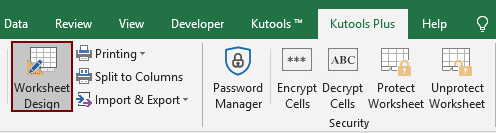
2. 選擇您希望允許更改的當前工作表中的儲存格,然後點擊「設計」標籤下的「選區解鎖」。參見截圖:

3. Kutools 將顯示一個對話框,告知您有多少儲存格已解鎖。關閉該對話框,然後點擊「設計」標籤下的「保護工作表」。在出現的「保護工作表」對話框中設置並確認您的密碼。參見截圖:
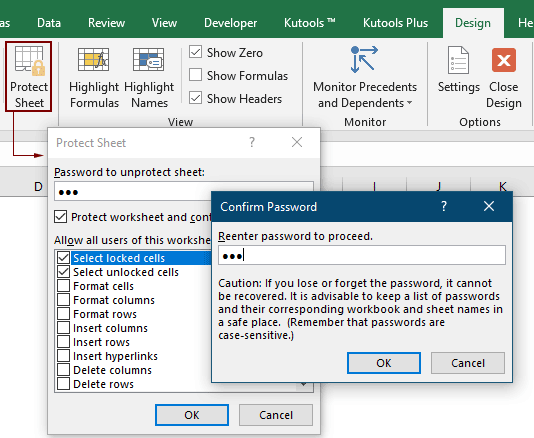
現在,工作表已受到保護,只有先前解鎖的儲存格可以由用戶修改。Kutools for Excel 不僅節省了時間,而且將批量操作或常規使用的流程集中化,確保更高的效率和便利性。
優點: 一站式操作集中在自定義標籤中,易於管理大型數據集,新增實用工具快速解鎖。
缺點: 需要安裝 Kutools 插件(不是 Excel 原生功能)
提示:使用「選區鎖定」和「選區解鎖」功能,更好地控制哪些範圍應該可編輯或固定。
Kutools for Excel - 超過 300 種必備工具,讓 Excel 功能更強大。永久免費享受 AI 功能!立即獲取
VBA 代碼 - 程序設計方式解鎖特定儲存格並保護工作表
對於管理大型工作簿或需要自動化處理的人來說——例如在多張工作表中解鎖不同的儲存格,或例行重置可編輯區域——VBA(Visual Basic for Applications)可以提供實際的解決方案。通過使用宏,您可以批量解鎖指定的儲存格並立即應用工作表保護,節省時間並降低手動錯誤的風險。這種方法適合更高級的用戶或任何希望超越點擊工具定制工作流的人。
1. 點擊「開發者」>「Visual Basic」打開 VBA 編輯器。在 Microsoft Visual Basic for Applications 窗口中,點擊「插入」>「模塊」,並將以下代碼粘貼到模塊中:
Sub UnlockAndProtectCells()
Dim ws As Worksheet
Dim unlockRange As Range
Dim pw As String
On Error Resume Next
xTitleId = "KutoolsforExcel"
' Prompt for range to unlock
Set ws = Application.ActiveSheet
Set unlockRange = Application.InputBox("Select the cells to unlock", xTitleId, Type:=8)
' Prompt for password
pw = Application.InputBox("Enter protection password (leave blank for none):", xTitleId, "", Type:=2)
If unlockRange Is Nothing Then
MsgBox "No range selected.", vbExclamation
Exit Sub
End If
' Unlock selected range
unlockRange.Locked = False
' Lock the rest of the worksheet
ws.Cells.Locked = True
unlockRange.Locked = False
' Protect worksheet with password
ws.Protect Password:=pw, UserInterfaceOnly:=True
MsgBox "Selected cells are unlocked. Worksheet protected.", vbInformation
End Sub2要運行代碼,點擊 ![]() VBA 編輯器中的按鈕。系統將提示您選擇要解鎖的儲存格;然後,根據需要輸入保護密碼。運行後,所選的儲存格保持可編輯狀態,而工作表則受到保護。
VBA 編輯器中的按鈕。系統將提示您選擇要解鎖的儲存格;然後,根據需要輸入保護密碼。運行後,所選的儲存格保持可編輯狀態,而工作表則受到保護。
最佳 Office 生產力工具
| 🤖 | Kutools AI 助手:以智能執行為基礎,革新數據分析 |生成程式碼 | 創建自訂公式 | 分析數據並生成圖表 | 調用 Kutools 增強函數… |
| 熱門功能:查找、選取項目的背景色或標記重複值 | 刪除空行 | 合併列或單元格且不遺失數據 | 四捨五入(免公式)... | |
| 高級 LOOKUP:多條件 VLookup|多值 VLookup|多表查找|模糊查找... | |
| 高級下拉列表:快速創建下拉列表 |依賴型下拉列表 | 多選下拉列表... | |
| 列管理器:添加指定數量的列 | 移動列 | 切換隱藏列的顯示狀態 | 比較區域及列... | |
| 精選功能:網格聚焦 | 設計檢視 | 增強編輯欄 | 工作簿及工作表管理器 | 資源庫(快捷文本) | 日期提取器 | 合併資料 | 加密/解密儲存格 | 按列表發送電子郵件 | 超級篩選 | 特殊篩選(篩選粗體/傾斜/刪除線...)... | |
| 15 大工具集:12 項文本工具(添加文本、刪除特定字符…)|50+ 儀表 類型(甘特圖等)|40+ 實用 公式(基於生日計算年齡等)|19 項插入工具(插入QR码、根據路徑插入圖片等)|12 項轉換工具(金額轉大寫、匯率轉換等)|7 項合併與分割工具(高級合併行、分割儲存格等)|...及更多 |
運用 Kutools for Excel,全面提升您的 Excel 技能,體驗前所未有的高效。 Kutools for Excel 提供超過300 項進階功能,讓您提升工作效率、節省時間。 點此尋找您最需要的功能...
Office Tab 為 Office 帶來分頁介面,讓您的工作更加輕鬆簡單
- 在 Word、Excel、PowerPoint 中啟用分頁編輯與閱讀。
- 在同一視窗的新分頁中打開與創建多份文件,而非開啟新視窗。
- 提升您的生產力50%,每日可幫您減少數百次鼠標點擊!
所有 Kutools 外掛,一次安裝
Kutools for Office 套裝整合了 Excel、Word、Outlook 和 PowerPoint 的外掛,外加 Office Tab Pro,非常適合需要跨 Office 應用程式協同作業的團隊。
- 全合一套裝 — Excel、Word、Outlook及 PowerPoint 外掛 + Office Tab Pro
- 一鍵安裝,一份授權 — 幾分鐘完成設置(支援 MSI)
- 協同運作更順暢 — Office 應用間無縫提升生產力
- 30 天全功能試用 — 無需註冊、無需信用卡
- 最超值 — 一次購買,節省單獨外掛費用